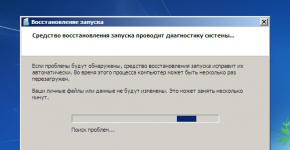Медленная смерть Windows Phone: как Microsoft проиграла битву за смартфоны. Медленная смерть Windows Phone: как Microsoft проиграла битву за смартфоны Работа с почтой и отправкой СМС
МОСКВА, 29 июл — РИА Новости, Наталья Дембинская. В середине июля от Microsoft пришла громкая новость: компания официально прекратила поддержку мобильной операционной системы Windows Phone, на базе которой по-прежнему работают миллионы устройств. Корпорации пришлось признать: смартфоны не приносят ей никакой прибыли. В последние годы рыночная доля Windows Phone неуклонно снижалась, а сейчас практически достигла дна — 0,1%. Почему для операционки совсем не оказалось места на рынке, в чем винят Windows Phone перебежчики на Android и сумеет ли Microsoft взять реванш у Google и Apple — в материале РИА Новости.
Неплохое начало
Сразу после появления в 2009 году Windows Phone сумела занять солидную долю рынка — почти 10%. Тогда на мобильном рынке доминировала Symbian, на которой работали первые смартфоны Nokia — она занимала более 50% процентов рынка, вторым крупнейшим игроком была мобильная ОС RIM популярного в то время производителя Blackberry — знаменитых телефонов с полноценной qwerty-клавиатурой (20,9%). Android тогда только пытался найти свое место под солнцем, занимая всего около 4%.
Убыточный стартап Android Inc., который разрабатывал операционную систему для носимых устройств, Google на всякий случай купила еще в далеком 2005 году и вспомнила о нем лишь в 2007-м, когда Стив Джобс представил первый Apple iPhone.
В Google быстро сообразили: рынок смартфонов почти пуст, и дорогие устройства Apple не смогут заполнить его целиком.
Стремительное восхождение Android
В конце 2009-го на рынке смартфонов началась неразбериха. Nokia к тому времени уже замедлила разработку Symbian и сделала ставку на Windows Mobile. А Google, в свою очередь, договорилась с тайваньским производителем HTC. Первым устройством под управлением Android стал смартфон HTC Dream, имевший оглушительный успех.
iOS и Android стали стремительно развиваться, но позиция Apple, которая запрещала сторонним компаниям использовать iOS, сыграла не в ее пользу. В 2011 году, c выходом Ice Cream Sandwich, Android уже назвали "самой совершенной операционной системой", производители смартфонов Samsung, Alcatel, Philips, LG начали массово мигрировать на новую перспективную платформу. В результате Android отъела почти 50% рынка, одним махом вытеснив с него всех старожилов. Стремительно падающую долю Symbian и RIM аналитики стали считать суммарно в категории "другие ОС".
На поле битвы Android, Apple и Windows Phone остались фактически втроем. Последняя уверенно держалась на плаву — во многом благодаря выходу популярных смартфонов Nokia Lumia, которые дали вторую жизнь и самому финскому производителю телефонов.
Устройства на базе Windows Phone выпускала и LG.
Nokia взъелась на Microsoft
Впрочем, вскоре финны стали проявлять недовольство. В 2013 году вице-президент Nokia Брайан Биниак обвинил Microsoft в отсутствии конкурентоспособных приложений для платформы Windows Phone. Именно по этой причине продажи Nokia Lumia пошли на спад, уверял он.
Раздражение в итоге вылилось в переход на Android. Пока что на последней версии платформы Windows Mobile 10 (ее поддержка, как полагают наблюдатели, будет прекращена в скором времени, а окончательно Windows-cмартфоны умрут к 2021 году) "сидят" отдельные модели HP и Acer.
В 2015 году новый глава Microsoft Cатья Наделла официально признал провал Windows Phone.
"Бум смартфонов показал, что Windows Phone значительно отстает от Android и iOS, и на этот поезд мы опоздали", — отметил Наделла.
Закрытая файловая система
Что именно привело к тому, что производители и разработчики приложений начали отказываться от Windows Phone и делать выбор в пользу Android?
Балмер верит, что покупка Nokia ускорит рост Windows Phone Говоря о недавно анонсированной сделке по покупке бизнеса Nokia по производству смартфонов, Балмер отметил, что это позволит "ускорить рост Windows Phone и усилить общую экосистему устройств".Главным минусом эксперты считают в первую очередь лежащую в ее основе закрытую файловую систему, что вызывает проблемы совместимости приложений и препятствует их полноценной работе. В отличие от Android, в интерфейсе Windows Phone и Windows Mobile — ограниченные возможности для настройки приложений. В смартфоне нет сервисов Google, там неудобно работать с настройкой контактов. И наконец, приложений для этой платформы в разы меньше по сравнению с Android.
"Успех — ужасный учитель", — когда-то сказал основатель Microsoft Билл Гейтс. На эти же грабли наступила и сама корпорация — многолетний лидер рынка операционных систем для ПК. Как выяснилось, к наступлению посткомпьютерной эпохи в Microsoft оказались не готовы.
"Google и Apple двигались вперед с современными операционными системами, а Microsoft продолжала рассматривать мобильные устройства как сторонний, побочный продукт", — констатируют наблюдатели.
Отсутствие изменений и неповоротливость
Эксперты указывают и на отсутствие изменений с момента появления Windows Mobile 6,1. iOS и Android каждый год обновляли дизайн и функциональность. В Windows Phone об этом речи не шло — система оставалась монолитной и статичной.
"Какая персонализация? Это извечный строгий офисный стиль, веб-браузер Explorer и бессменная функция "вырезать-вставить", иронично отмечает портал о технологиях Quora.
Разработчики приложений быстро поняли: их продукты для быстроразвивающихся платформ выглядят куда более привлекательно, чем на Windows. Сейчас в каталоге Windows Phone Store всего около 165 тысяч приложений. Для сравнения: в AppStore их около 900 тысяч, а в Google Play — без малого миллион.
С появлением Windows Phone 7.5 Microsoft попыталась наверстать упущенное, но было уже слишком поздно. В итоге и с Windows Phone 8 Microsoft оказалась в пролете: не помогла даже добротная аппаратная начинка Nokia, констатируют наблюдатели.
Что дальше
"Похороны" Windows Phone аналитики IDC наметили на 2021 год — к тому времени она окончательно исчезнет с рынка, включая и последнюю версию Windows Mobile 10. Пока же с ней Microsoft прощаться не намерена и выпускает на ее основе телефоны Microsoft Lumia (в 2014 году она купила бизнес Nokia по производству мобильных устройств за 5,44 миллиарда евро).
Впрочем, в ближайшем будущем Microsoft собирается "убить" Lumia и выпустить свой новый смартфон Surface Phone все с тем же плиточным интерфейсом. В апреле этого года компания заверила: она пересмотрит свою стратегию и вернется на мобильный рынок с новым видением и новыми идеями. На рынке, впрочем, не сомневаются в том, что войти в одну реку дважды Microsoft уже не удастся.
Экран блокировкиЭкран блокировки в WP8 является экраном в прямом смысле этого слова. То есть, это полноэкранная картинка, которую нужно потянуть вверх, чтобы разблокировать дисплей. Картинка выбирается в настройках, это может быть как одно из стандартных изображений, так и любая скачанная вами на смартфон фотография или картинка. На смартфонах НТС также можно установить в качестве картинки погодную анимацию.
На экране блокировки в верхней части отображаются текущий уровень приема сигнала, тип Интернет-соединения (HSDPA (H) или EDGE (E)), значки работы беспроводных интерфейсов, уровень заряда аккумулятора и время.
Также здесь, поверх значков с системной информацией, появляется панель с управлением музыкой. Чтобы вызвать ее, нужно нажать на клавишу увеличения или уменьшения громкости. На этой панели показан текущий уровень громкости, кнопки управления музыкой, название трека, время его проигрывания, а также значок со звуковым режимом, звонком или вибро.

Кроме того, в верхней части экрана появляется информация о новой найденной Wi-Fi сети или кусочек нового текстового сообщения, то есть часть его можно увидеть, даже не разблокируя экран.

Чуть ниже центра экрана отображаются текущее время и иконка будильника рядом, если он включен. Еще ниже - день недели, дата и месяц. А в самом низу - значки непрочитанных текстовых сообщений, email и пропущенные звонки. Иконки почты для разных аккаунтов одинаковые, исключение – «ящики» от MS (hotmail) и MS Exchange Server.

В настройках можно указать время, через которое будет появляться экран блокировки, диапазон значений: 30 секунд, 1, 3, 5 минут или «никогда».

Также для экрана блокировки можно задать пароль. В этом случае, когда вы будете двигать экран вверх, вместо разблокировки появится панель с цифровой клавиатурой, где вводится пароль. Интересно, что как только вы закончили вводить пароль, экран сразу разблокируется.
Честно говоря, хотелось бы иметь большее количество настроек для экрана блокировки, например, возможность быстро вызвать программу. Также мне не понравились малюсенькие уведомления: если вспомнить HTC Sense, где сразу появлялось всё сообщение целиком, то становится совсем грустно.
Рабочий стол
Рабочее пространство организовано в Windows Phone 8 двумя панелями, на одной из них расположены уже известные нам плитки, на другой - подробный список программ.
 |
 |
В Windows Phone 8 меню с плитками подвергли небольшой внешней модификации. Во-первых, теперь в одном ряду может располагаться до четырех плиток, а во-вторых, наконец-то убрали бесполезную стрелочку (вернее, ее не убрали, а поместили в самый низ плиточного меню). Плитки могут быть трех размеров: маленькие (1х1), средние (2х2) и большие (2х4). Если программа поддерживает «живые тайлы», то информация на плитке будет обновляться. При передвижении плитки близлежащие тайлы будут отодвигаться. Выглядит это также как в последних версиях Android, за исключением того, что в Windows Phone эта «фишка» появилась раньше.
 |
 |
 |
 |
Большинство плиток поддерживает «счетчики непрочитанных уведомлений», то есть если вам пришло новое письмо, то на плитке с почтой будет единичка, так же и с другими программами. Причем это касается не только стандартных программ, но и сторонних (например, IM+). Отдельного упоминания заслуживает тайл «Календарь», если растянуть его до большого размера, то на нем будет отображаться список текущих дел, которые вы записали.

Добавление новой плитки происходит с помощью долгого нажатия на программу из меню приложений. Также некоторые сторонние приложения умеют добавлять тайлы прямо из настроек. Изменение размеров и положения плиток или их удаление с рабочего стола происходит с помощью долгого нажатия на саму плитку. Из списка программ можно не только быстро добавить новую плитку, но и удалить программу.
 |
 |
Вся персонализация рабочего стола сводится к изменению заднего фона (черный или белый) и цвета фона самих плиток (тут гамму серьезно разнообразили). Интересно, что некоторые приложения также меняют свой внешний вид в зависимости от смены цвета плиток. Это позволяет сохранять преемственность внешнего вида между сторонними приложениями и встроенными.
 |
 |
 |
 |

Решение с плитками интересное и необычное, с одной стороны, это обычные ярлыки, с другой - обновляемые тайлы, с третьей - своеобразные виджеты. Больше всего, конечно, радует то, что наконец-то избавились от маленькой стрелки сбоку и увеличили размер строки на рабочем столе (4х1 против 2х1 в WP7). На мой взгляд, плитки проигрывают по разнообразию тем же виджетам в Android, коих в Play Market великое множество.
Строка состояния
В отличие от Android, в Windows Phone 8 не уделяют строке состояния практически никакого внимания. Во-первых, она даже не выпадающая. Во-вторых, на ней помещается минимальное количество уведомлений. В-третьих, эта строка по-прежнему автоматически скрывается, поэтому, если вам надо проверить заряд смартфона, прием сигнала или новые сообщения, то нужно вручную опускать ее, что, конечно же, неудобно.
Адресная книга делает то же самое, только вы ищете карточку абонента сами, а не сразу открываете ее. После ярлыков быстрого вызова на Android такое решение выглядит устаревшим.

Плитка «Телефон» открывает историю всех звонков, тут же можно сразу набрать абонента, который вам недавно звонил.

При вызове абонента вы видите его номер и время звонка. Фотографии контакта нет (даже если она назначена!). Это огромный просчет, который меня очень расстраивает, непонятно, зачем нужно было так делать.
 |
 |
При входящем звонке вы видите фото контакта, для ответа на звонок вам сначала нужно свайпнуть вверх и затем нажать кнопку ответа на звонок. Сама кнопка узкая и плоская, сделана совершенно неудобно, нужно прицеливаться, чтобы нажать на нее.

Адресная книга
Адресная книга находится в приложении «Контакты». Само приложение поделено на четыре блока: список ваших контактов, их активность в социальных сетях, последние контакты, к которым вы обращались, и блок «Bсе вместе», где находятся созданные комнаты и группы пользователей. Давайте обо всем по порядку.
В списке контактов отображается ваша синхронизованная с Hotmail адресная книга. Если вы включили синхронизацию контактов с твиттером и/или Facebook, то в адресной книге также появятся контакты и из этих сетей. Контакты из социальных сетей можно «связать» с контактами из Hotmail, тогда вся активность контакта из социальных сетей будет отображаться в одной карточке. Кроме этого, после «связывания», подтягивается качественная фотография, если говорить о Facebook.

При желании вы можете синхронизировать ваш смартфон и с Gmail, тогда контакты «подтянутся» из аккаунта Google. Минус этого способа в том, что при такой синхронизации вы автоматически получаете некачественные фотографии контактов.

Чтобы создать новый контакт, достаточно нажать на «плюсик» в нижней части экрана. Тут же расположилась и кнопка «Поиск» для быстрой навигации по книге.
 |
 |
Вторая вкладка отображает новостную ленту из Facebook, Twitter и других подключенных социальных сетей.

В третьей находятся часто вызываемые контакты.

Последняя вкладка содержит в себе список групп контактов и комнаты. Что представляет собой комната? Вы приглашаете одного или нескольких контактов создать комнату, далее внутри этой комнаты можете вести общий календарь, переписываться, составлять список покупок и многое другое (например, делиться фотографиями). Видно, что функционал комнаты предполагает ее использование, прежде всего, семьей или просто близкими людьми. Второй вариант использования - корпоративный сегмент.
 |
 |
 |
 |
 |
 |
Журнал вызовов (история звонков)
Окно с историей звонков максимально упрощено. Вы видите список последних вызовов (всех), слева – одинаковая иконка телефона, справа - имя абонента, чуть ниже - тип звонка (входящий, исходящий, пропущенный), день недели и время, в которое звонок был совершен. Для пропущенных вызовов строка под именем абонента подсвечена веселым цветом (он зависит от того, какой цвет оформления вы выбрали для ОС).
 |
 |

Список звонков, судя по всему, отображает вызовы за последнюю неделю. Никакой группировки звонков от одного абонента нет, детальную информацию о вызове, например, его продолжительность, вы также посмотреть не можете, такого функционала нет. Если вы десять или двадцать раз позвоните одному и тому же человеку, то в списке звонков будут эти двадцать записей без всякой группировки под одним контактом.
При клике на иконку телефона начинается вызов выбранному абоненту, при клике на его имя открывается окно с профилем. Кстати, если номер из журнала звонков отсутствует в вашей адресной книге, то при клике на него вы все равно будете попадать в окно с профилем. То есть, можно выбрать действие, позвонить этому абоненту или отправить текстовое сообщение.
Отображение пропущенных звонков
Если дисплей заблокирован, информация о пропущенном звонке отображается в виде значка в нижней части экрана блокировки.
На главном экране пропущенный вызов показан внутри блока «Телефон». Об этом я уже говорил выше, вроде бы. Отображение пропущенных вызовов в системной строке так и не появилось.
Работа с USSD-запросами
Система без проблем обрабатывает прямые USSD-запросы, также появилась поддержка запросов, в которых есть возможность выбора вариантов.
 |
 |

Сообщения, почта
Отображение новых (пропущенных) сообщений
В режиме блокировки экрана новые текстовые сообщения отображаются в нижней части дисплея в виде значка, в системной строке новые текстовые сообщения и почта никак не показаны. Количество сообщений на главном экране показывается внутри каждого блока, то есть внутри блока, например, для Gmail, для почты на MS Exchange и для текстовых сообщений.

Текстовые сообщения
Текстовые сообщения представлены списком чатов, для каждого чата указано последнее в нем сообщение. В общем окне сообщений вы видите для каждого чата номер телефона или имя абонента, а ниже - последнее сообщение или его кусочек в две строки. Правее - время, когда сообщение было принято, или день недели (понедельник, вторник и т.д.), если сообщение за прошлые дни. Непрочитанные сообщения можно отличить от прочитанных по цвету текста кусочка сообщения под именем абонента. У непрочитанных сообщений это будет цвет, выбранный в теме оформления: красный, зеленый и т.д. В списке сообщений находятся не только SMS-сообщения, но и сообщения из комнат.

При открытии чата вы видите всю переписку с выбранным человеком. Сверху показаны имя и фамилия контакта, а ниже идут сообщения. Кликом по имени контакта можно перейти к его карточке. По левой стороне выравниваются сообщения абонента, по правой – ваши. Под каждым сообщением указана дата его получения вами или доставки абоненту. Отдельное сообщение можно удалить или переслать, кроме того, можно удалить всю переписку с контактом.

Если сообщения старые, то для них будет указано не только время отправки-доставки, но и день недели. Если совсем старые, то будет указана дата сообщения в формате день/месяц/год.

При создании нового сообщения оно по умолчанию является текстовым. Если добавить в SMS какой-либо контент, то оно преобразуется в MMS. Пользователи могут отправлять с помощью MMS фотографии, кусочки видео, свое местоположения, голосовые заметки, карточки контактов и мелодии звонка.
 |
 |
Еще одна особенность работы с сообщениями в WP8 заключается вот в чем. В системе при вводе сообщений вы вначале нигде не видите, сколько уже символов ввели, и это неудобно. Все дело в том, что ОС показывает количество введенных символов числом только после того, как вы превысили значение в 130 символов для латиницы и 60 символов для кириллицы. Этот недостаток известен еще с WP7, печально, что его не исправили.

При вводе нового сообщения выбирается адресат. Чтобы его выбрать, можно начать вводить имя или фамилию контакта, система сама предложит варианты из найденных в адресной книге. Кроме того, можно просто ввести вручную номер телефона или нажать на кнопку «плюс» и попасть в адресную книгу, где уже выбрать необходимый контакт. Текстовое сообщение можно отправить одному или нескольким абонентам.

В настройках сообщений можно включить уведомление о доставке сообщения адресату. При включении уведомления после каждого отправленного SMS вы будете получать ответное сообщение с текстом о том, в какое время ваше сообщение доставлено.
 |
 |
В WP8 нет привычных по большинству других (или по всем остальным?) телефонов шаблонов сообщений вроде «С днем рождения», «Я занят, перезвоню позднее» и т.д.
В WP8 нет понятия «черновое сообщение». Сохранять черновики нельзя. Более того, если вы писали сообщение и случайно нажали клавишу «Windows» или «Назад», то есть вышли к главному экрану, написанный вами текст не сохранится, и его придется вводить заново. Хорошо хотя бы то, что если в процессе написания SMS вы ответите на звонок, то затем сможете продолжить написание.
И последний пункт про сообщения. Если вы отправили сообщение, но оно не отправилось (ехали в метро, проезжали в тоннеле на машине, телефон был в режиме «В самолете» и т.д.), то повторно отправлять его нужно будет ручками, самостоятельно. Уведомление о том, что сообщение не отправлено, будет показано только в одном месте, непосредственно под текстом самого сообщения. То есть, вполне возможны ситуации, когда сообщение не отправилось, а вы об этом не знаете, потому что нажали кнопку «Отправить» и сразу закрыли окно с сообщениями.
Почта
Посмотрим на реализацию почты в Windows Phone 8. В отличие от того, что мы видим в Android, здесь нет разделения по типам аккаунтов, то есть, если вы настроите Gmail и, например, Hotmail-ящики, приложение для работы с ними будет использоваться одно. Напомню, что в Android для Gmail свой отдельный почтовый клиент и другой - для остальной почты.
Про то, что каждый аккаунт с почтой можно вынести на главный экран в виде блока-картинки, я уже говорил. Теперь заглянем в один из таких ящиков.
Почтовые сообщения представлены списком, на экране помещается около 5 писем (HTC Windows Phone 8x). В каждой строке отображается крупным шрифтом отправитель, ниже - тема письма и первая строка из него. Справа от этих данных - время получения или день недели (если письмо вчерашнее или старое). Если пролистнуть экран влево, то перейдем от экрана со всеми письмами к экрану с непрочитанными письмами. И последнее пролистывание – письма с пометкой «важно». Удобный экран, на мой взгляд, работает он корректно для всех аккаунтов. То есть, если я отправлю письмо с пометкой «важно» себе на Exchange и на Gmail ящики, то в обоих случаях система поместит его на экран важных писем.
 |
 |

Письма в списке можно выделять. Для этого нужно поднести палец к левому краю экрана и аккуратно нажать на область слева от необходимого письма. Как только выделено одно письмо, возле каждого появится квадрат с возможностью поставить там галочку, то есть выделить и его. Кроме этого, можно просто нажать кнопку внизу экрана для вызова режима выделения писем. Выделить все сообщения разом нельзя. Выделенные письма можно отметить как прочитанные или непрочитанные, установить, или снять для них флажки, а также поставить отметку «выполнено» (справа от имени и темы письма появится галочка).

Откроем одно письмо. Сверху крупным-крупным шрифтом написаны имя и фамилия его отправителя. Как правило, эти данные даже не помещаются на экран, и прочесть фамилию неизвестного человека вы до конца не сможете. Например, если мне напишет Константин Константинов, то я увижу как в общем списке сообщений, так и в открытом сообщении что-то вроде Константин Конст.

Ниже имени и фамилии - строка с темой, а далее - дата получения письма. Еще ниже - адресат, то есть вы и другие люди, если письмо отправлено не только вам или в виде рассылки. Дальше идут вложения, если таковые есть, и уже затем текст.

Неподготовленного читателя здесь ждет неприятная новость. Впрочем, она для всех неприятная. В WP8 можно масштабировать текст письма, как и в любой другой системе. Делать его мельче или крупнее. Однако, в отличие от других систем, в WP8 увеличенный текст не выравнивается по ширине экрана заново. Вы верно поняли меня, если вы «укрупнили» текст письма в почте, будьте добры пользоваться горизонтальным скроллом, чтобы прочесть его.

Читать письма можно как в вертикальной ориентации экрана, так и в горизонтальной. Вложения раскрываются, если кликнуть по серой подписи «вложения». Клик по названию вложения начинает его загрузку. Состояние загрузки отследить нельзя, но то, что вложение загружается, вы поймете по наличию под ним подписи «Cancel».
Выбрать для загрузки вложений определенное место нельзя, здесь нет понятия папок и просматриваемой файловой системы. Соответственно, чтобы посмотреть загруженное вложение, вам нужно открыть письмо с ним и там уже кликнуть по вложению. В системе не предусмотрено инструмента для просмотра всех загруженных вложений или какого-нибудь журнала загрузок для почтовых аккаунтов.
Загруженное вложение от еще не загруженного можно отличить по иконке. У незагруженных она общая, в виде скрепки, у загруженных – по типу файла. Кстати, WP8 не различает писем в формате html, то есть с картинками, и писем с вложениями. То есть, в общем списке писем вы будете видеть иконку скрепки не только для писем с вложениями, но и для писем в html-формате, ведь там есть картинки, а это как будто вложения.
 |
 |
Если система «не понимает» расширения или формата вложения, никаких действий с ним совершить нельзя, при клике на такое вложение вы увидите уведомление о том, что открыть его нельзя. Для некоторых вложений в ОС предлагается скачать приложение, поддерживающее их. Например, это касается.pdf файлов.
В случае с Gmail-аккаунтом «тамошние» ярлыки система распознает как папки. Соответственно, вы можете посмотреть, что за ярлыки у вас есть. В «восьмерке» почтовый клиент наконец-то научился работать с ярлыками, вы можете открывать письма, помеченные этими ярлыками и скачивать вложения.
 |
 |
Поиск в списке писем ведется по имени, фамилии, теме письма, а также по телу письма (по всему тексту, а не только видимой в общем списке строке).

Отображение почты
Почтовый клиент без проблем отображает как стандартные текстовые сообщения, так и составленные с использованием html. В случае html для загрузки изображений нужно вначале кликнуть по любой картинке внутри письма, после этого они подгружаются.

Работа с текстом внутри письма
В Windows Phone 8 поддерживается функция copy-paste. То есть, текст из письма (и не только) можно скопировать и затем вставить в другое место, например, в документ или в адресную строку браузера. Выглядит это так: при клике на слове появляется иконка копирования выделенного текста в буфер обмена, слева и справа от слова - стрелочки, перетягивая которые можно выделять другие слова или целые куски текста и копировать их.
 |
 |
Экранная клавиатура, ввод текста
Клавиатура в Windows Phone 8 со времен «семерки» практически не изменилась. Четыре строки символов, никакой дополнительной разметки на кнопках: одно нажатие - один символ. Есть клавиша перехода к вводу цифр и дополнительных символов. Есть кнопка для ввода улыбок (смайлики), есть пробел, клавиша «Backspace» и «Enter». Лично я рассчитывал на возможность установки сторонней клавиатуры, но, к сожалению, Microsoft нас такой роскошью не порадовала. На мой взгляд, данная клавиатура чересчур простенькая. Если уж компания не дает устанавливать другие клавиатуры, так хоть сделайте свою самой лучшей и самой удобной. Но в Microsoft не сделали ни первого, ни второго.
 |
 |
В горизонтальном режиме клавиатура становится чуть шире, но далеко не во всю ширину экрана. То есть, в WP8 нет особой разницы между ландшафтной и портретной клавиатурами, они не различаются по удобству ввода текста на них.


При вводе буквы на клавиатуре она отображается во всплывающем поле над самой клавишей, поэтому, даже закрыв кнопку пальцем, вы всегда видите, какую именно букву вводите в данный момент.
Нажатие на клавишу сопровождается звуком, вибрации нет. Для разных полей ввода клавиатуры немного различаются. Например, для текстовых сообщений слева от пробела - кнопка ввода улыбок, а при работе в браузере там же клавиша для быстрого введения «.com». При этом, если удерживать на кнопке «.com» палец около секунды, появится всплывающее меню, где можно выбрать доменную зону: .org, .edu, net.
Если удерживать палец в поле ввода на одном из слов, появляется курсор, с его помощью можно исправлять в словах ошибки или просто перемещаться между словами или фразами в уже написанном тексте, чтобы что-то добавить или исправить.

В клавиатуре есть предикативный ввод, поддерживается и русский язык. При опечатках слова автоматически исправляются.
Календарь
Календарь можно представить картинкой-блоком на главный экран, он будет занимать всю строку, то есть два стандартных блока. Здесь отображаются текущий день недели и дата, а также ближайшее событие, если таковое есть.

В календаре вы видите список событий на текущий день, отсортированных по времени, либо список событий на ближайший день, на который они есть. В общем списке событий отображаются их названия и место проведения, а также время. Справа от каждого события - цветная метка, которая обозначает принадлежность события к одному из календарей, которые вы синхронизируете. Поддерживается нативная синхронизация с календарем Facebook, совместные мероприятия из общей комнаты также отображаются.
При добавлении нового события можно выбрать тему, место, принадлежность к тому или иному аккаунту, время начала, длительность, напоминание и статус. Кроме этого, можно ввести заметку и добавить для события пользователей из вашей адресной книги, которым будет отправлено приглашение принять участие в данном событии (по почте).
Мультимедиа
Музыка+видео
В Microsoft непонятно зачем решили совместить музыку и видео в одной программе. Чем это чревато? Во время просмотра всего контента у вас идут вперемешку фильмы и песни. Смысл этого решения неясен.

Сам музыкальный проигрыватель поддерживает воспроизведение по исполнителям, альбомам или жанрам. Также можно включить воспроизведение всех треков. Поддержки проигрывания папок, к сожалению, нет. Тут важно отметить, что на WP8 вы не можете поставить сторонний аудиопроигрыватель, поэтому тот факт, что Microsoft установили настолько простенькое приложение, сильно расстраивает.
 |
 |
 |
 |
 |
 |
 |
 |
Что касается воспроизведения видео, то и тут настроек практически нет: ни субтитров, ни смены аудиодорожки, ни чего-либо еще. Только линейное воспроизведение. И опять-таки, сторонний видеоплеер поставить нельзя.


Важно отметить, в Windows Phone 8 нет такого понятия, как «громкость звонка» и «громкость мультимедиа», поэтому если вы после прослушивания музыки вытащили наушники и убрали смартфон в карман, то вполне возможно, что вы можете пропустить входящий звонок.
Фотографии
Приложение поделено на четыре вкладки. В первой вы можете посмотреть ваши фотографии, предварительно выбрав сортировку по дате, альбомам или контактам. В фотодиске расположились непосредственно снимки с камеры. Понравившуюся картинку можно добавить в «Избранное».
 |
 |
 |
 |

Во вкладке «Что нового?» отображаются последние новости из социальных сетей, содержащие фотографии.

В приложениях расположены программы для работы с изображениями.

Marketplace
Начальная страница магазина приложений поделена на четыре вкладки. Из первой можно быстро перейти к фирменным приложениям смартфона, сторонним программам и играм. Во второй находится «программа дня» - любое хорошее приложение по версии Microsoft. Третья и четвертая вкладки выделены под список приложений и игр соответственно. В них отображаются по три наименования и предложение ознакомиться со всеми программами.
Кроме привычных сортировок по платным/бесплатным и лучшим программам, здесь есть тайл «Коллекции». В коллекциях отобраны лучшие приложения для различных дел. Мне этот раздел очень понравился, видно, что выбирались действительно хорошие приложения для каждого из подразделов.
 |
 |
 |
 |
При открытии информации о приложении перед вами появляется несколько вкладок. В первой находится краткое описание приложения, занимаемый им вес, имя разработчика и средняя оценка. Вторая вкладка отведена под отзывы, на третьей можно ознакомиться со скриншотами программы, а четвертая показывает схожие приложения.
 |
 |
 |
 |
У магазина приложений есть один неудобный недостаток - если вы уже купили приложение, при открытии информации о нем его покупка никак не отображена, то есть вы по-прежнему видите кнопку «Купить». Разумеется, покупать его второй раз не нужно, и при нажатии на кнопку вам скажут, что вы его уже купили и предложат скачать. Многие приложения имеют демо-версии, благодаря которым вы можете попробовать программу перед покупкой.
Что касается поиска, то, на мой взгляд, в Marketplace он организован лучше, чем в Google Play. Здесь, по крайней мере, все отображенные после поиска приложения хотя бы имеют отношение к слову, которое вы вводите. В Google Play же можно ввести «FBReader» и получить пятой или шестой ссылкой программу Opera Mini.

Программы для Marketplace
На данный момент в Marketplace вы сможете найти около семи хороших твиттер-клиентов, две-три качественные программы для чтения электронных книг, парочку сторонних браузеров, около 9-10 клиентов для социальных сетей и несколько действительно хороших мессенджеров. Полностью отсутствуют как класс сторонние видеопроигрыватели, а также музыкальные плееры. Сторонних лаунчеров и клавиатур, разумеется, тоже нет.
В принципе в маркете есть множество приложений, но действительно качественных, на мой взгляд, около ста штук. Их легко найти в топе платных и бесплатных программ, а также в коллекциях.
Xbox Live
В этом разделе находятся все игры, доступные в Marketplace. Если вы хотите посмотреть список доступных игр в Marketplace, то вас всё равно будет перекидывать в Xbox Live. Условно все игры можно разделить на два типа «игры от Xbox» и «Остальные». В чем преимущество первых? Они поддерживают систему достижений из Xbox. То есть, если вы, допустим, прошли очередной уровень в Sonic, то получите соответствующую награду. Фактически, Xbox Live является аналогом Game Center на iOS.
 |
 |
 |
 |
 |
 |

Если говорить о количестве игр, то по-настоящему хороших, классных игрушек очень мало, наверное, даже двух десятков не наберется. На презентации Windows Phone 8 анонсировали несколько интересных игрушек от Gameloft и не только, но пока что появился только Cut The Rope.
Подключение к ПК
Одним из нововведений «восьмерки» стала возможность прямого подключения к компьютеру без программ-посредников вроде Zune. С одной стороны, это безусловный плюс, но с другой, вы по-прежнему не можете заливать любые файлы на свой смартфон. Вернее, вы можете их загружать на телефон, но сторонние программы не смогут их видеть. Простой пример: популярное приложение Bookviser не может открывать загруженные через ПК книги, нужно пользоваться обходными путями. Более того, залитые книги я не смогу увидеть в папках на ПК, они (эти папки) просто скрыты и не отображаются.
Многозадачность
В Windows 8 появилась полноценная многозадачность. Я без проблем могу свернуть игру, отправить SMS, почитать твиттер, а затем снова ее открыть и продолжить ровно с того места, на котором остановился. Просмотр всех открытых программ осуществляется с помощью долгого нажатия на кнопку «Назад». Однако на данный момент не все приложения поддерживают эту многозадачность. Разработчики должны обновить свои программы, чтобы они стали совместимыми с этим режимом. На данный момент это сделали, как минимум, в Facebook.
Браузер
Думаю у многих из вас фраза «Internet Explorer» ассоциируется с эдаким инсталлятором для стороннего браузера. Однако мобильная версия этого браузера меня приятно удивила, у нее простой, я бы даже сказал, аскетичный дизайн, внешне она похожа на настольную версию IE в Windows 8.
Адресная строка переместилась в нижнюю часть экрана, здесь также видна аналогия с настольным IE.

Браузер поддерживает работу с несколькими вкладками, Flash-баннеры и анимация видны и воспроизводятся. Проблем с просмотром видео в том же Вконтакте нет.

Индикаторы положения на странице – две тонких полосы, на правой рамке и внизу экрана. По ним можно понять, в какой области сайта вы находитесь. Это удобно, когда вы сильно увеличили станицу по сравнению с ее оригинальным разрешением и хотите, не меняя масштаб, перейти в другую область этой страницы.

Максимальное зумирование браузера избыточно, можно увеличить страницу так, что на экране будут отображаться одно-два слова в строку. При смене масштаба размер картинок не изменяется.

При вводе адреса действует автоподбор, браузер «предлагает» варианты из списка посещенных вами страниц.
Автоподгонки текста под размер экрана, к сожалению, нет.
При желании вы можете вынести любимые вкладки на рабочий стол.

Во время редактирования уже существующего документа или создания нового можно выбирать размер шрифта, его тип (курсив, подчеркивание, перечеркнутый) и цвет. Также выбирается цвет маркера для слова или фразы, чтобы выделить ее. Есть кнопка отката назад на одно или несколько действий.

Приложение поддерживает работу с Microsoft Sharepoint Server 2010, можно принимать участие в редактировании и просмотре документов на сервере, не загружая их в устройство. Также в хабе Office есть экран OneNote. Здесь можно создавать различные заметки. Кроме того, с помощью хаба Office можно просматривать презентации PowerPoint.
Мелодии и звуки . Здесь настраивается звук уведомлений и мелодия звонка (теперь поддерживаются и ваши собственные мелодии, для этого надо залить их в папку Ringtones), включается/отключается виброзвонок, а также выбираются действия, для которых будут включены звуки.
 |
 |

Темы . Выбирается цвет плиток и фон, на котором они будут размещены.

Общий интернет . Раздача мобильного интернета с помощью Wi-Fi. Поддерживаются открытые и защищенные сети.

Касание и отправка . В Windows Phone 8 появилась поддержка NFC. Использовать его можно следующим образом. Ряд приложений поддерживает функцию «касание и отправка», это может быть контакт, открытая страничка в браузере, документ, изображение, в общем, все приложения, где при вызове контекстного меню есть строка «Отправить» и дальше поле «Касание и отправка». Я могу нажать «Отправить > Касание и отправка» в браузере IE на Lumia 920, затем прислонить его спинкой к спинке другого WP8-аппарата, и на нем появится уведомление, если принять его, на смартфоне загрузится эта же страничка, открытая у меня на «люмии». То же самое с картинками и другим содержимым.
В данной статье речь пойдет об основных функциях Windows Phone 8, которыми не обладает версия 7.8. и которые не сразу найдешь, а также о том, какие бывают телефоны на windows phone 8.
- Сброс входящего звонка с одновременной отправкой сообщения. В том случае, если у Вас нет возможности ответить на входящий звонок, тогда предлагается отправить абоненту текстовое сообщение буквально за несколько секунд. Для этого можно выбрать один из четырех ранее заготовленных шаблонов. Во время входящего звонка отобразятся следующие кнопки: «ответить», «ответить смс», а также «сбросить». Для создания шаблона текстового сообщения необходимо зайти в раздел «настройки» - «телефон». Далее выберите «редактировать ответы». После этого можете вводить текст. Варианты придумываете самостоятельно.
- Увеличение размера шрифта СМС. Чтобы это сделать, переходим в меню «настройки». Выбираем «система». После чего нажимаем – «специальные возможности». Когда это сделаете, передвигайте ползунок, который отвечает за размер текста до того момента, пока не будет достаточно.
- Выбор информации, которая будет отображаться на экране блокировки. С новой современной программой теперь стало возможным видеть на экране блокировки намного больше информации. Пользователь самостоятельно выбирает приоритетную информацию. Заходим в «настройки». Нажимаем - «блокировка+фон» и выбираем то приложение, которое будет выводить ее. Как вариант, это может быть календарь, текстовые сообщения, часы или иные приложения.
Телефоны на windows phone 8: что же выбрать?
- Выбирайте такую модель, которая применяет технологию съемки PureView. Здесь пользователю будет доступна оптическая стабилизация изображения и объектив Carl Zeiss, который позволяет сделать снимок более четким даже во время движения, а также при достаточно плохом освещении.
- В смартфон встроена беспроводная зарядка. Экран PureMotion HD+. Эти показатели делают телефон настоящей новинкой.
- Наиболее оптимальный вариант – универсальная модель Lumia, так как она буквально набита функциями, которые помогают делать потрясающие снимки, и предоставляет возможность изучать родной город. Телефон оснащается экраном ClearBlack. Его диагональ составляет 4,3 дюйма. Вы можете подстроить модель под себя. Например, выбрав корпус на свое усмотрение.
Рабочий стол


Windows Phone 8.1 упрощает работу со смартфоном. Осуществив свайп вправо, сразу же попадаешь в список приложений. Свайп влево возвращает обратно на рабочий стол.
Сам рабочий стол позволяет закреплять на экране все что угодно. Это могут быть приложения, сайты, отдельные письма из почты, контакты, что делает рабочий стол очень наглядным и простым в использовании.
Навигация осуществляется тремя сенсорными кнопками, которые расположились внизу экрана.
Горизонтальная стрелка позволяет осуществлять возврат, а также отмену какого-либо действия. Если удерживать палец на кнопке, появится список всех открытых приложений.

Кнопка windows – кнопка, которая возвращает на экран рабочего стола.
Кнопка поиск – открывает браузер. Если подержать палец некоторое время на кнопке поиска, открывается голосовой ассистент Cortana.
Это виртуальный голосовой помощник, призванный заменить стандартную поисковую систему. По сути дела, она объединяет в себе множество функций. Cortana воспроизводит музыку, создает заметки, выводит напоминания, даже отправляет SMS-сообщения.

Магазин приложений Windows Phone
Если базовых функций и приложений, существующих на смартфоне, окажется мало, можно посетить магазин приложений Windows Phone и скачать то, что необходимо.



Клавиатура World Flow
Клавиатура позволяет набирать текст, не отрывая пальца от клавиатуры, с функцией автоисправления.

Центр уведомлений
Стандартная для всех мобильных операционных систем, «шторка», которая унифицирует уведомления от различных приложений, звонков, SMS, и так далее.

Раздельный ползунок громкости
Раздельный ползунок громкости позволяет разграничивать звуки звонков и уведомлений от мультимедиа и приложений.

Фирменные приложения от Microsoft .
Фирменные приложения от компании Microsoft, делают ОС еще более актуальной. Windows Phone 8.1 предложит множество, уже предустановленных, полезных программ:
Office - набор офисных программ.


Здоровье и фитнес – уникальное приложения для тех, кто ведет здоровый образ жизни. Приложение содержит список тренировок, с подробным описанием упражнений; позволяет составлять диету; содержит базу медицинских симптомов, для самодиагностики.






Путешествия - приложение, которое позволяет планировать поездки заранее. Приложение содержит информацию о разных городах мира, с фотографиями достопримечательностей, и информацией о гостиницах, ресторанах, рейсах на самолет, и прочее.






Игры – приложение, которое синхронизируется с Xbox Games. Приложение показывает результаты, а также список достижений.

Спорт – приложение аккумулирует в себе новостную базу событий из различных видов спорта, с подборкой фотографий.




OneNote – создатель заметок, которые с легкостью можно закреплять на рабочем столе.



Internet Explorer



Контроль данных - позволяет следить за интернет-трафиком.


Outlook - почтовый клиент.

Базовые настройки Windows Phone 8.1
Здесь описываются, наиболее интересные, с точки зрения пользователя, настройки смартфона.
Настройка рабочего стола



Если перейти в раздел настройки, то можно заметить, как он не богат пунктами кастомизации. Это в свою очередь связано с «тайловым» стилем оформления рабочего стола в WP 8.1: ведь настраивать-то толком и нечего. Однако, довольно лирики.
По большому счету, настройка рабочего стола состоит из 4-х пунктов:
Здесь существует два варианта: либо белый, либо светлый фон. В зависимости от выбранного фона, естественно, меняется цвет шрифта. Темному фону экрана смартфона будет соответствовать белый шрифт, светлому - черный.
2. Цвет элементов («плиток»).
Здесь можно выбирать любой цвет.
3. Фон рабочего стола.
Здесь возможен вариант установки собственного фона рабочего стола, что отсутствовало в Windows Phone 8. В этом случае плитки будут выглядеть прозрачными – через них будет просвечиваться фон установленной ранее картинки или фотографии. При этом выбор фотографии осуществляется не только из фотографий и картинок, находящихся в устройстве, но и из сети облачного хранилища данных OneDrive. Однако минус состоит в том, что, к сожалению, не все плитки становятся прозрачными, что делает фон рабочего стола не очень гармоничным.
4. Добавление третьей полосы плиток.
Это сделано для того, чтобы была возможность закрепить как много большее плиток приложений.
Учетные записи


Это меню осуществляет настройку учетных записей Microsoft, почты, социальных сетей.
Экран блокировки


Экран блокировки позволяет настраивать фон, приложения для вывода уведомлений, приложения для кратких уведомлений, а также отключение экрана блокировки и пароль.
Уведомления

Меню уведомлений позволяет настраивать уведомления для отдельных приложений и настроек.
Детская



В смартфоне есть возможность настраивать «детскую комнату». Активировав детскую комнату, родители могут подобрать список приложений, музыку, игры и видео, которые будут доступны в детской. После этого, на стандартный экран блокировки ставится пароль, чтобы ребенок не смог получить доступ к смартфону. В следующий раз, когда ребенку попадется в руки телефон, ему будут доступны лишь те приложения, которые были выбраны родителями.
Экономия заряда
В смартфоне также доступна функция, позволяющая экономить заряд. Как только уровень заряда опускается до критической отметки, как правило, это 10-20 % процентов оставшегося заряда, активируется функция экономии заряда. В меню «Экономии заряда» также показывается время оставшегося заряда, и время последней зарядки устройства. Сделав свайп вправо, можно получить информацию об использовании аккумулятора отдельными приложениями.

П роектор экрана

Функция, которое дает возможность показывать содержимое смартфона на экране телевизора, монитора или проектора.
Резервные копии

Функция позволяет создавать резервные копии приложений, настроек, SMS, а также сохраненных на смартфоне фото и видео.
Синхронизация

Данная функция дает возможность синхронизировать в облаке настройки тем, приложений, Internet Explorer и пароли.
В машине

Режим В машине, позволяет настраивать смартфон так, чтобы уведомления, звонки, SMS, не отвлекали водителя от дороги.
Сведения об устройстве

Показывает информацию о телефоне: название, модель смартфона, версию ОС и прочее.
Спам-фильтр

Позволяет блокировать вызовы и SMS от нежелательных контактов.
Дополнительно

Показывает версию программного продукта.
Вывод:
Microsoft выпустила отличный программный продукт, который подойдет для разных категорий людей, будто студенты, бизнесмены или дети. Конечно, по сравнению с конкурентами, доля устройств под управлением Windows Phone 8.1 невелика, однако она неуклонно растет. Очень простой и наглядный дизайн, а также качество предустановленных приложений, делают взаимодействие со смартфоном еще более удобным и приятным.
Windows Phone — операционная система гиганта программного обеспечения — компании Microsoft, созданная специально для мобильных (переносных) компьютеров — планшетов и для смартфонов.
Windows Phone 8.1 — новая усовершенствованная версия этой операционной системы для портативных устройств — вышла примерно годом позже после релиза первоначальной версии — Windows Phone 8.
Какие изменения ждут пользователей в новой версии, насколько удачно Microsoft учла пожелания рядовых пользователей и выполнила работу над ошибками? На все эти вопросы мы постараемся ответить в данной статье.
Обновления в интерфейсе стартового экрана Windows Phone 8.1
Первое знакомство обладателя смартфона на Windows Phone 8.1 с этой обновленной ОС естественно начинается с рабочего стола на его дисплее (стартового экрана). На первый взгляд здесь нет ничего кардинально нового – все тот же плиточный интерфейс. Но после начала использования быстро обнаруживается ряд удобных нововведений.
В этой операционной системе предусмотрено 4 типа размеров значков (ярлыков) встроенных программ. Самый крупный размер отображения значков позволяет просматривать подробную информацию о приложениях и файлах. Верстка стартового экрана рассчитана на размещение ярлыков папок и приложений в 3 колонки. С минимальным размером иконок в одной колонке их поместится 6 штук.
В Windows Phone 8.1 появилась возможность выделять значки группами, чтобы в дальнейшем перемещать в другую область экрана, удалять или одновременно менять их размер.
С обоями на рабочем столе ситуация проста. Так как экран загроможден иконками, а в смартфонах от Nokia все они имеют еще и внутреннюю заливку, картинка обоев едва просматривается. Есть, впрочем, интересная фишка – можно выставить смену обоев рабочего стола по расписанию. Также возможно сделать заливку прозрачной — тогда фон рабочего стола будет отлично виден.

Из ряда полезных нововведений в работе стартового экрана стоит отметить и прямую загрузку файлов на него по умолчанию, что освобождает от необходимости искать потом, куда сохранился скачанный файл.
Стало возможным осуществлять синхронизацию рабочих столов на экранах всех Ваших устройств под управлением Windows Phone 8.1.
Программисты Microsoft вернули отсутствовавшую в первой восьмерке кнопку Пуск. Правда она почти не имеет ничего общего с функциями аналогичной кнопки в Windows для ПК. Здесь по сути это лишь ярлык, которому присваивается опция перехода к списку приложений.
Функциональные изменения в интерфейсе
Они затронули в частности механизм управления пальцами и кнопками, набор текста, доступ к приложениям из экрана блокировки.
Строка состояния наверху дисплея теперь демонстрирует более подробную информацию о заряде аккумулятора в процентах, значок мобильного интернет подключения (EDGE, 3G, 4G).
Если оттянуть шторку сверху вниз (нажав на строку состояния и проскользить вниз, не отпуская пальца), то под фиксированной строкой вы обнаружите виджет для управления автоповоротом, яркостью подсветки и беспроводными коммуникациями.
Ниже здесь, как и положено, расположен центр уведомлений, на котором выводятся разнообразные уведомления от приложений — о поступивших сообщениях, письмах, событиях календаря, доступных обновлениях приложений. Ко всему этому давно привыкли пользователи Android. Жаль, что Microsoft так поздно об этом спохватились.
Скриншоты экрана теперь можно снять, нажав одновременно на качельку громкости и кнопку включения. Отдельно по регулированию громкости – наконец-то оно теперь настраивается отдельно для уведомлений, звонка и мультимедиа!
Клавиатура была доработана и улучшена весьма серьезно. Набор текста и выбор предложенного варианта из словаря выполняется свайпами (единственное прикосновение к экрану, и затем, не отрывая от него палец, водите по буквам, из которых состоит вводимое слово). Ввод цифр стал возможен без переключения с буквенной на цифровую раскладку (путем длительного зажатия соответствующей клавиши).
Работа с почтой и отправкой СМС
Отправка СМС стала теперь на порядок продвинутее. Во-первых, благодаря голосовому помощнику Cortana, который позволяет надиктовать текст самого сообщения и имя адресата. Текст нескольких сообщений теперь можно объединить перетаскиванием и переслать абоненту.

Windows Phone 8.1 — кнопка «Входящие» сообщения на главном экране
По какой-то причине в Microsoft решили убрать функцию мгновенной отправки сообщений через Интернет прямо из карточки контактов. Не большая потеря, учитывая, что большинство предпочитают Viber для переписки с людьми из списка контактов.
Этой новой операционкой теперь полностью поддерживаются почтовые сервисы Google и многие другие. Для полноценного запуска и работы с ними нужно разрешить им доступ в соответствующем пункте настроек.
После обновления старой Виндовс фон до версии 8.1 будет предложено авторизоваться снова или зарегистрировать новый аккаунт, если у Вас его еще не было. Это скорее всего неотъемлемая часть политики сбора информации об активности пользователя, к которой можно отнести и некоторые нововведения по работе с Wi-fi.
Голосовой помощник Cortana и возможности поиска нужной информации
Новый голосовой помощник под названием Cortana (Кортана) кроме возможности голосового ввода текста позволяет голосом задать запрос поисковой системе и получить в браузере результаты Вашего запроса (или даже услышать от нее ответ вслух!). Да, да, с телефоном теперь можно будет поговорить!

Возможно и произвести поиск необходимой информации на самом телефоне или планшете – контакт, событие или что нибудь еще. Запускается Кортана нажатием кнопки поиск, которая выглядит как зеркальце, и удержанием нажатия, или нажатием значка, изображающего микрофон.
Кстати, поиск стал выдавать более понятные и информативные результаты. Теперь он отображает найденные на устройстве файлы и приложения группами по релевантности, поэтому вам легче разобраться какая иконка что означает.
Воспроизведение аудио можно начать прямо из списка найденных файлов, также по запросу выдается ссылка на результаты поиска в Википедии.
Также Cortana может сделать телефонный звонок нужному Вам человеку или выполнить другую команду по управлению смартфоном. Для этого ей просто можно сказать, что именно нужно сделать.
В общем, все в Кортана очень и очень похоже на уже привычный голосовой помощник в Android 5 Lollipop.
Если Вы не включили Cortana, результаты поиска в интернете Вам будет выдавать поисковая система Bing, принадлежащая Microsoft.
Кстати, в ней уже внедрили функцию фотопоиска, и на смартфоне под управлением Windows Phone уже установлено соответствующее приложение. Фотопоиск позволяет к примеру, отсканировать QR-код и получить информацию, в нем зашифрованную. Либо отсканировать текст, сделать из него запрос поисковику и затем увидеть результаты выдачи. Чтобы его запустить, необходимо запустить камеру, нажать «Фотоприложение» (выглядит как круг, изображающий объектив камеры) и из него уже включить Фотопоиск.
Календарь и события
Календарь немного усовершенствовали. В нем теперь есть представление дня, недели и месяца.
В представлении дня отображаются его дата, запланированные на этот день дела и события, на которые можно включать звуковые оповещения, и погода.
Контакты
Приложение «Контакты» также доработали, сделали более удобным для пользователя, добавили возможность фильтрации контактов без номеров телефонов, чтобы они не мешали при поиске людей, которым можно звонить, улучшили его внешний вид.
Wi-Fi и беспроводные сети
Появился раздел «Контроль Wi-Fi» в меню wi-fi-подключений. В нем есть функция по запоминанию выбора хот-спотов (точек доступа). В дальнейшем смартфон будет сам подключаться к доступному соединению. Аналогичный принцип реализован кстати и в iOS от Apple.
Нечто действительно новое предлагает опция Wi-Fi Sense. Она позволяет автоматически пересылать сохраненные пароли к Wi-fi точкам контактам из Skype, Facebook и Outlook. Сами пароли пользователи не увидят, но смогут моментально подключаться к точкам доступа со своих Windows Phone устройств.
Камера Майкрософт
В одноименном приложении появилась возможность съемки серийных фото — то есть съемки нескольких кадров подряд после единственного нажатия на соответствующую кнопку.
Добавлено множество настроек камеры и теперь стали возможно использовать множество функций профессиональной фотосъемки.
Управление мультимедийными возможностями разделили на отдельные приложения. Воспроизведение аудиофайлов запускается из приложения «Xbox Music», из него же можно искать, слушать и загружать новые композиции из интернета.
Подкасты (аудиозаписи каких либо событий, теле- или радиопередач) теперь также находятся и запускаются в отдельном приложении.
То же самое сделано и в отношении видео и FM-радио.
Появился экранный диктор, который читает вслух текст, отображаемый на дисплее.
Игры вернули в общий список приложений вместе с остальными встроенными в операционную систему программами. Его можно увидеть, если провести пальцем по рабочему столу справа налево.
Обнаруженные проблемы в обновленной операционной системе
Софт, не оптимизированный под оболочку Windows Phone 8.1, будет запускаться с соответствующим размером рабочих кнопок и элементов, что не всегда удобно при работе на дисплее с малой диагональю. Как вариант можно порыться в Windows Store в поисках аналога.
Виндовс фон 8.1 не разрешает присоединять к смартфонам и планшетам Bluetooth-клавиатуры.
Заключение
Итак, в Windows Phone 8.1 обнаружились свои довольно удачные находки и доработки. Хотя некоторые недостатки, которые отличают эту ОС от Android и IOS 9 не в лучшую сторону, до сих пор обозначены достаточно явно. Сегодня это отчасти компенсируется обновленным магазином приложений Windows Store с более удобным интерфейсом и возросший ассортимент мультимедийных программ, в том числе браузеров для просмотра сайтов в интернете, и средств разработки.
В целом это достаточно быстрая и недорогая операционная система. И покупка аппарата, работающего на ней, будет достаточно выгодной для Вас, так как цены на них находятся в среднем ценовом сегменте (то есть значительно дешевле, чем продукция Apple).
К тому же ее усовершенствование не прекращается ни на минуту.
С этой ОС сейчас выпускаются и продаются смартфоны Нокиа и Microsoft (цены, характеристики и фото которых пока находятся на странице о смартфонах Nokia).